(完整版)Android设计应用图标不用愁---AssetStudioIntegration来帮你
- 格式:doc
- 大小:530.44 KB
- 文档页数:10
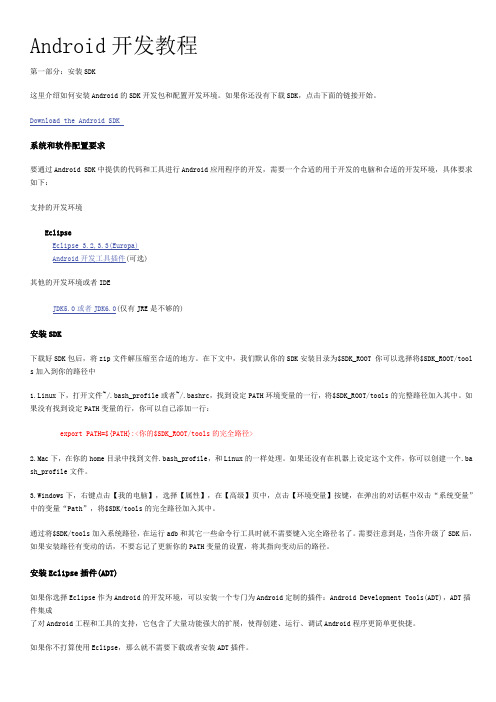
Android开发教程第一部分:安装SDK这里介绍如何安装Android的SDK开发包和配置开发环境。
如果你还没有下载SDK,点击下面的链接开始。
Download the Android SDK系统和软件配置要求要通过Android SDK中提供的代码和工具进行Android应用程序的开发,需要一个合适的用于开发的电脑和合适的开发环境,具体要求如下:支持的开发环境EclipseEclipse 3.2,3.3(Europa)Android开发工具插件(可选)其他的开发环境或者IDEJDK5.0或者JDK6.0(仅有JRE是不够的)安装SDK下载好SDK包后,将zip文件解压缩至合适的地方。
在下文中,我们默认你的SDK安装目录为$SDK_ROOT 你可以选择将$SDK_ROOT/tool s加入到你的路径中1.Linux下,打开文件~/.bash_profile或者~/.bashrc,找到设定PATH环境变量的一行,将$SDK_ROOT/tools的完整路径加入其中。
如果没有找到设定PATH变量的行,你可以自己添加一行:export PATH=${PATH}:<你的$SDK_ROOT/tools的完全路径>2.Mac下,在你的home目录中找到文件.bash_profile,和Linux的一样处理。
如果还没有在机器上设定这个文件,你可以创建一个.ba sh_profile文件。
3.Windows下,右键点击【我的电脑】,选择【属性】,在【高级】页中,点击【环境变量】按键,在弹出的对话框中双击“系统变量”中的变量“Path”,将$SDK/tools的完全路径加入其中。
通过将$SDK/tools加入系统路径,在运行adb和其它一些命令行工具时就不需要键入完全路径名了。
需要注意到是,当你升级了SDK后,如果安装路径有变动的话,不要忘记了更新你的PATH变量的设置,将其指向变动后的路径。
安装Eclipse插件(ADT)如果你选择Eclipse作为Android的开发环境,可以安装一个专门为Android定制的插件:Android Development Tools(ADT),ADT插件集成了对Android工程和工具的支持,它包含了大量功能强大的扩展,使得创建、运行、调试Android程序更简单更快捷。


Android学习--Assets资源⽂件读取及AssetManager介绍APK安装过程复制APK安装包到data/app⽬录下,解压并扫描安装包,把dex⽂件(Dalvik字节码)保存到dalvik-cache⽬录,并data/data⽬录下创建对应的应⽤数据⽬录,Android系统在sdcard上为每⼀个应⽤分配了存储路径:/sdcard/Android/data/$(应⽤的包路径),该路径可以通过 context.getExternalFilesDir 得到,⼀般应⽤卸载的时候,该⽬录也会随之被删除。
Android资源⽂件分为两类:第⼀种是res⽬录下存放的可编译的资源⽂件,编译时,系统会⾃动在R.java中⽣成资源⽂件的ID,所以访问这种资源⽐较简单,通过在程序中调⽤R.id.filenam e即可。
另⼀种是assets⽬录下存放的原始资源⽂件,因为系统在编译的时候不会编译assets下的资源⽂件,所以我们不能通过R.id.filename的⽅式访问它们。
那我么能不能通过该资源的绝对路径去访问它们呢?因为apk安装之后会放在/data/app/**.apk ⽬录下,assets被绑定在apk⾥,以apk形式存在,并不会解压到/data/data/YourApp⽬录下去,所以我们⽆法直接获取到assets的绝对路径,因为它们根本就没有独⽴存在。
res/raw和assets的相同点:1.两者⽬录下的⽂件在打包后会原封不动的保存在apk包中,不会被编译成⼆进制。
res/raw和assets的不同点:1.res/raw中的⽂件会被映射到R.java⽂件中,访问的时候直接使⽤资源ID即R.id.filename;assets⽂件夹下的⽂件不会被映射到R.java中,访问的时候需要AssetManager类。
2.res/raw不可以有⽬录结构,⽽assets则可以有⽬录结构(在其⽬录下可以再建⽂件夹)3.读取res/raw下的⽂件资源,通过以下⽅式获取输⼊流:InputStreamis=getResources().openRawResource(R.id.filename); 读取assets下的⽂件资源,通过以下⽅式获取输⼊流:InputStream is =getResources()..getAssets().open("filename");AssetManager管理对assets⽂件夹资源的访问查看官⽅API可知,AssetManager提供对应⽤程序的原始资源⽂件进⾏访问;这个类提供了⼀个低级别的API=1,它允许你以简单的字节流的形式打开和读取和应⽤程序绑定在⼀起的原始资源⽂件。



Androidstudio3.5.2安装图⽂教程详解⽬录1、下载界⾯2、安装3、安装完成4、配置5、选择界⾯样式6、分配空间⼤⼩8、新建⼀个⼯程9、开发界⾯(⼿机)10、项⽬名称等等配置11、等待安装(有个圈在转)12、成功了13、Run and Run APPAndroid Studio软件下载地址如下:下载:Android ⼯具:1、下载界⾯2、安装每⼀步按照我选择的框安装就okay了3、安装完成4、配置5、选择界⾯样式当然你电脑内存⼤的话,分配⼤⼀点的空间内存7、配置完成我这有个⼩问题,不过没事,你可能不会出现这种问题,如果出现也没事,继续安装,后续再处理这个问题8、新建⼀个⼯程9、开发界⾯(⼿机)10、项⽬名称等等配置11、等待安装(有个圈在转)12、成功了13、Run and Run APP你会发现出现错误,是因为前⾯有个错误,HAXM(⽤于虚拟机)没安装成功你必须去原来是VT-x没有开启,即BIOS⾥⾯的“Intel Virtualization Technology”选项没有打开。
接下来需要开启VT-x,需要进⼊到电脑主板bios:对于⼀般的台式机,只要开机的时候不停的按Delete键就能进⼊Bios。
对于⼀般的笔记本电脑,只要开机的时候不停的按F2或者F8或者F12键就能进⼊Bios。
本⼈⽤的是win8系统,在开机的时候不管怎么按都进⼊不了Bios。
win8之所以开机速度快是启动了快速启动功能。
其实Win8进⼊Bios只要将快速启动功能关闭,再重启电脑就⾏了。
Win8的快速启动功能如何的开启和关闭:控制⾯板—>电源选项—>选择电源按钮的功能—>更改当前不可⽤的设置—>启⽤快速启动—>保存修改关闭快速重启功能后,重启电脑,在重启过程中按F2,进⼊bios。
切换到Configuration选项,将设置Intel Virtual Technology=Enable;保存并退出,然后重新安装android studio即可。

AndroidStudio安装配置、环境搭建详细步骤及基本使⽤的详细教程⽬录前⾔安装javaAndroid SDK下载和安装Android Studio的下载和安装(新建⼯程和调试运⾏)Android Studio的⼯程⽬录结构AndroidStudio的基本使⽤Android Studio 常⽤快捷⽅式把Android 项⽬切换到Android Studio前⾔ Android Studio的安装配置及使⽤篇终于来啦~ 废话不多说,以下针对JDK正确安装(及其环境变量配置完毕,即Java开发环境下)、Android Studio的安装,配置,以及创建⼯程、主题字体更换、窗⼝⼯具、布局、快捷⽅式等的基本使⽤逐⼀说明。
安装java在“系统变量”新建⼀个变量名为JAVA_HOME的变量,变量值为你本地java的安装⽬录,我这⾥为:C:\ProgramFiles\Java\jdk1.7.0_80,设置这个的⽬的是作为下⾯两个环境变量的⼀个引⽤在“系统变量”选项区域中查看PATH变量,如果不存在,则新建变量PATH,否则选中该变量,单击“编辑”按钮,在“变量值”⽂本框的起始位置添加“%JAVA_HOME%\bin;%JAVA_HOME%\jre\bin;”在“系统变量”选项区域中查看CLASSPATH变量,如果不存在,则新建变量CLASSPATH,否则选中该变量,单击“编辑”按钮,在“变量值”⽂本框的起始位置添加“.;%JAVA_HOME%\lib\dt.jar;%JAVA_HOME%\lib\tools.jar;”。
成功安装判断⽅法:键⼊命令“java -version”,“java”,“javac”⼏个命令,出现画⾯,说明环境变量配置成功; 说明:JAVA_HOME:该环境变量的值就是 Java 所在的⽬录,⼀些 Java 版的软件和⼀些 Java 的⼯具需要⽤到该变量,设置PATH 和 CLASSPATH 的时候,也可以使⽤该变量以⽅便设置。

Android开发带图标的按钮除了Android系统自带的Button按钮一万,还提供了带图标的按钮ImageButton。
要制作带图标的按钮,首先要在布局文件中定义ImageButton,然后通过setImageDrawable方法来设置要显示的图标。
注意:我们可以在布局文件中就直接设置按钮的图标,如android:src="@drawable/icon1"我们也可以在程序中设置自定义图标imgbtn3.setImageDrawable(getResources().getDrawable(R.drawable.icon2));我们还可以使用系统自带的图标imgbtn4.setImageDrawable(getResources().getDrawabl(android.R.drawable.sym_call_incoming)) ;设置完按钮的图标后,需要为按钮设置监听setOnClickListener,以此捕获事件并处理下面的例子讲述的是由4个图标按钮组成的布局,其中三个按钮的图标是自定义的,第四个按钮的图标是系统的,当点击按钮1的时候,弹出dialog,当点击按钮2的时候,点击确定后,可以将按钮2的图标变成按钮3的图标,当点击按钮3的时候,按钮3的图标变成了系统打电话的图标,点击按钮4,显示一个提示dialogjava代码:package org.loulijun.imagebutton;import android.app.Activity;import android.app.AlertDialog;import android.app.Dialog;import android.content.DialogInterface;import android.os.Bundle;import android.view.View;import android.widget.Button;import android.widget.ImageButton;import android.widget.TextView;public class ImageButtonTest extends Activity {/** Called when the activity is first created. */TextView textview;ImageButton imgbtn1;ImageButton imgbtn2;ImageButton imgbtn3;ImageButton imgbtn4;@Overridepublic void onCreate(Bundle savedInstanceState) {super.onCreate(savedInstanceState);setContentView(yout.main);textview=(TextView)findViewById(R.id.textview);//分别取得4个ImageButton对象imgbtn1=(ImageButton)findViewById(R.id.imagebutton1);imgbtn2=(ImageButton)findViewById(R.id.imagebutton2);imgbtn3=(ImageButton)findViewById(R.id.imagebutton3);imgbtn4=(ImageButton)findViewById(R.id.imagebutton4);//分别为ImageButton设置图标//imgbtn1已经在main.xml布局中设置了图标,所以就不在这里设置了(设置图标即可在程序中设置,也可在布局文件中设置)imgbtn2.setImageDrawable(getResources().getDrawable(R.drawable.icon));//在程序中设置图标imgbtn3.setImageDrawable(getResources().getDrawable(R.drawable.icon2));imgbtn4.setImageDrawable(getResources().getDrawable(android.R.drawable.sym_call_incoming) );//设置系统图标//下面为各个按钮设置事件监听imgbtn1.setOnClickListener(new Button.OnClickListener(){@Overridepublic void onClick(View v) {// TODO Auto-generated method stubDialog dialog=new AlertDialog.Builder(ImageButtonTest.this).setTitle("提示").setMessage("我是ImageButton1").setPositiveButton("确定",new DialogInterface.OnClickListener() {@Overridepublic void onClick(DialogInterface dialog, int which) {// TODO Auto-generated method stub//相应的处理操作}}).create();dialog.show();}});imgbtn2.setOnClickListener(new Button.OnClickListener(){@Overridepublic void onClick(View v) {// TODO Auto-generated method stubDialog dialog=new AlertDialog.Builder(ImageButtonTest.this).setTitle("提示").setMessage("我是ImageButton2,我要使用ImageButton3的图标").setPositiveButton("确定",new DialogInterface.OnClickListener() {@Overridepublic void onClick(DialogInterface dialog, int which) {// TODO Auto-generated method stubimgbtn2.setImageDrawable(getResources().getDrawable(R.drawable.icon2));}}).create();dialog.show();}});imgbtn3.setOnClickListener(new Button.OnClickListener(){@Overridepublic void onClick(View v) {// TODO Auto-generated method stubDialog dialog=new AlertDialog.Builder(ImageButtonTest.this).setTitle("提示").setMessage("我是ImageButton3,我想使用系统打电话的图标").setPositiveButton("确定",new DialogInterface.OnClickListener() {@Overridepublic void onClick(DialogInterface dialog, int which) {// TODO Auto-generated method stubimgbtn3.setImageDrawable(getResources().getDrawable(android.R.drawable.sym_action_call));}}).create();dialog.show();}});imgbtn4.setOnClickListener(new Button.OnClickListener(){@Overridepublic void onClick(View v) {// TODO Auto-generated method stubDialog dialog=new AlertDialog.Builder(ImageButtonTest.this).setTitle("提示").setMessage("我是使用的系统图标").setPositiveButton("确定",new DialogInterface.OnClickListener() {@Overridepublic void onClick(DialogInterface dialog, int which) {// TODO Auto-generated method stub//相应的处理操作}}).create();dialog.show();}});}}。

ANDROIDAPP图标尺寸规范篇一:Android屏幕图标尺寸规范Android屏幕图标尺寸规范 1. 程序启动图标2.底部菜单图标3. 弹出对话框顶部图标4. 长列表内部列表项图标5. 底部或顶部tab标签图标6. 底部状态栏图标引导界面使用第一次使用时候不是欢迎界面/thread-253495-1-1.html自适应不同屏幕的布局表 1. 对三种普遍屏幕密度中每一种密度的所需要的成品尺寸图标的摘要 Icon Type 对于普遍的屏幕密度标准版本尺寸(像素表示), 低密度屏幕(ldpi) 中密度屏幕(mdpi) 高密度屏幕(hdpi) 启动器36 x 36 px 48 x 48 px 72 x 72 px 菜单36 x 36 px 48 x 48 px 72 x 72 px 状态栏24 x 24 px 32 x 32 px 48 x 48 px 标签24 x 24 px 32 x 32 px 48 x 48 px 对话24 x 24 px 32 x 32 px 48 x 48 px 列表视图24 x 24 px 32 x 32 px 48 x 48 px篇二:app图标尺寸在iPhone 960px X 640px分辨率中图标显示尺寸 114px X 114px 20像素的圆角4像素的90度黑色投影 2像素的90度白色内投影默认自带的高光在iPhone 480px X 320px分辨率中图标显示尺寸 57px X 57px 10像素的圆角2像素的90度黑色投影 1像素的90度白色内投影默认自带的高光在iPad 1024px X 768px分辨率中图标显示尺寸 72px X 72px 13像素的圆角2像素的90度黑色投影 1像素的90度白色内投影默认自带的高光Android屏幕图标尺寸规范 Android屏幕图标尺寸规范1. 程序启动图标:ldpi (120 dpi)小屏mdpi (160 dpi)中屏hdpi (240 dpi)大屏xhdpi (320 dpi)特大屏36 x 36 px48 x 48 px72 x 72 px96 x 96 px2.底部菜单图标1. 大屏:1. 完整图片(红色): 72 x 72 px2. 图标(蓝色): 48 x 48 px3. 图标外边框(粉色): 44 x 44 px1. 中屏:1. 完整图片: 48 x 48 px2. 图标: 32 x 32 px3. 图标外边框: 30 x 30 px1. 小屏:1. 完整图片: 36 x 36 px2. 图标: 24 x 24 px3. 图标外边框: 22 x 22 px3. 弹出对话框顶部图标 Low density screen (ldpi) 小屏Medium density screen (mdpi) 中屏High density screen (hdpi) 大屏24 x 24 px32 x 32 px48 x 48 px4. 长列表内部列表项图标 Low density screen (ldpi) 小屏Medium density screen (mdpi) 中屏High density screen (hdpi) 大屏24 x 24 px32 x 32 px48 x 48 px5. 底部或顶部tab标签图标1. 大屏 (hdpi) screens:1. 完整图片(红色): 48 x 48 px2. 图标(蓝色): 42 x 42 px1. 中屏 (mdpi) screens:1. 完整图片: 32 x 32 px(来自: 小龙文档网:android,app图标尺寸规范)2. 图标: 28 x 28 px1. 小屏(ldpi) screens:1. 完整图片: 24 x 24 px2. 图标: 22 x 22 px6. 底部状态栏图标ldpi (120 dpi)小屏mdpi (160 dpi)中屏hdpi (240 dpi)大屏xhdpi (320 dpi) 特大屏 18 x 18 px 24 x 24 px 36 x 36 px 48 x 48 px篇三:android图标大小规范对于Android平台来说,不同分辨率下Icon的大小设计有着不同的要求,对于目前主流的HDPI即WVGA级别来说,通常hdpi的应用icon大小为72x72,而标准的mdpi即hvga为48x48,对于目前HTC和Motorola推出的一些QVGA的使用了ldpi,图标为32x32,常见的Android图标大小设计规范如下表所示: LauncherMenuTabDialogList View 36 x 36 px 48 x 48 px 72 x 72 px 36 x 36 px 48 x 48 px72 x 72 px 24 x 24 px 32 x 32 px 48 x 48 px 24 x 24 px 32 x 32 px 48 x 48 px 24 x 24 px 32 x 32 px 48 x 48 px Status Bar 24 x 24 px 32 x 32 px48 x 48 px对于android界面设计的安全色,如下表。

关于AndroidStudio安装完后activity_main.xml前⼏⾏报错的解决建议当你安装完Android Studio之后,开始了⼀个新项⽬,然后你发现:move refactoring is not available while indexing is in progress.apply script build.gradle有问题。
activity_main.xml下的“design”界⾯⽆法加载。
可能是因为Android SDK(不是JDK)没有安装好,具体原因可能是⾕歌上不去,所以⽆法下载相关⽂件。
推荐的解决⽅法就是从官⽹下载Android Studio,然后根据它的提⽰新建⼀个项⽬,在新建项⽬中它会提醒你安装Android SDK,点击确定后它会⾃动帮你下载(很有可能需要“⼯具”)。
另外⼀种可能的原因是“.Gradle”没有安装好,估计也是上不去的原因,其实在你新建项⽬后它也会⾃动下载(在“Event Log”中可以看到相关的记录),但是下载不好。
建议⽅法就是从安装到新建项⽬全程使⽤“⼯具”,直到它配置好。
补充知识:Android Studio res⽬录下的图⽚在xml⽂件中的引⽤⽅式android studio 的⽬录结构相对eclipse android 的⽬录结构有很⼤的改动,其中drawable存放⽬录变化:Eclipse Android Android Studiodrawable-hdpi mipmap-hdpidrawable-mdpi mipmap-mdpidrawable-xhdpi mipmap-xhdpidrawable-xxhdpi mipmap-xxhdpi那么在xml⽂件中引⽤图⽚资源需要注意三点:1、引⽤drawable⽬录下的图⽚ android:src=”@drawable/xxxx”2、引⽤mipmap⽬录下的图⽚ android:src=”@mipmap/xxxx”3、.9图⽚需要放在drawable⽂件夹下, android:src=”@drawable/xxxx”以上这篇关于Android Studio安装完后activity_main.xml前⼏⾏报错的解决建议就是⼩编分享给⼤家的全部内容了,希望能给⼤家⼀个参考,也希望⼤家多多⽀持。

第一章测试1. Android1.1 的发布年份是() A:2009 B:2008 C:2011 D:2010 答案:B2. 应用图标资源,存放在文件夹() A:mipmap B:test C:drawable D:re s答案:A3. 布局定义位置在文件夹() A:layout B:main C:java D:drawable答案:A4. 关于res/raw 目录说法正确的是() A:这里的文件最终不会以二进制的格式存储到指定的包中B:这里的文件最终以二进制的格式存储到指定的包中C: 这里的文件是原封不动的存储到设备上会转换为二进制的格式D:这里的文件是原封不动的存储到设备上不会转换为二进制的格式答案:D5. 在android 程序中Log.wO 用于输出什么级别的日志信息() A:警告B:调试C:错误D:信息答案:A6. 以下属于Android 的Libraries层( ) A:View System B:Webkit C:SQLiteD:Phone答案:BC7. 以下属于Log 类输出的有() A:info(I) B:debug(D)C:verbose(V)D:warning(W) 答案:ABCD8. 导入图片时,需要特别注意图片的名称只能以字母开头。
() A:错B:对答案:B9. resxml 文件不可以大写。
() A:对B:错答案:A10. 主题定义在res/values 目录下的styles.xml 文件中() A:错B:对答案:B第二章测试1. 系统默认创建的活动名字是() A:ActivityMain B:Main ActivityC:MainActivity D:Activity Main 答案:C2. 第一次运行程序时调用的生命周期方法为() A:onStart(O-onCreateO-onPause 0 B:onCreateO-onStartO-onResumeO C:onCreateO-onStartO-onPause(O D:onStartO-onCreateO-onResumeO 答案:B3. 下列选项哪个不是Activity启动的方法? () A:goToActivityB:startActivityFromChild C:startActivityForResult D:startActivity答案:A4. 下列哪个不是Activity 的生命周期方法之一? () A:onStart B:onResumeC:startActivity D:onCreate答案:C5. onPause 什么时候调用() A:当界面启动时B:当界面重新显示时C:当界面被隐藏时D:当onCreate 方法被执行之后答案:C6. 当发送一个隐式Intent后,Android系统会将他与程序中的每一个组件的过滤器进行匹配,匹配属性有(),需要这几个属性匹配成功才能唤起相应的组件。

最全⾯的AndroidStudio使⽤教程最全⾯的Android Studio使⽤教程Android Studio是⼀套⾯世时间还不长的IDE(即集成开发环境),⽬前已经免费向⾕歌及Android的开发⼈员发放。
Android Studio以IntelliJ IDEA为基础,后者同样是⼀套相当出⾊的Android开发环境。
在今天的⽂章中,我们将共同了解如何创建⼀个全新Android项⽬,同时充分发挥 Android Studio所提供的各项功能优势。
1.项⽬设置在开始畅游Android Studio的世界之前,⼤家⾸先需要点击此处下载并进⾏安装。
请注意,各位必须事先安装好JDK 6或者更⾼版本。
如果是在Windows系统环境下,先启动.exe⽂件、⽽后按照安装向导的指⽰⼀步步完成。
如果⼤家使⽤的是OS X系统,则⾸先双击启动磁盘镜像,然后将Android Studio拖拽到⾃⼰的应⽤程序⽂件夹当中。
在成功完成了以上各项步骤后,那么⼤家的开发环境应该已经得到了正确设置。
接下来,我们可以准备好利⽤Android Studio创建⾃⼰的第⼀款Android应⽤程序了。
当⼤家第⼀次启动Android Studio时,应该会看到该软件的欢迎屏幕,其中还提供⼀些选项、指导我们以此为起点迈出Android应⽤开发的第⼀步。
在今天的教程中,我们将选择“New Project(新项⽬)”选项。
不过如果⼤家希望把Eclipse等其它环境中的现有项⽬转化为Android Studio项⽬,也可以选择“Import Project(导⼊项⽬)”。
Android Studio能够将Eclipse项⽬转换为Android Studio项⽬,并在项⽬中为⽤户提供必要的配置⽂件。
如果⼤家在选项列表中点击了“Open Project(打开项⽬)”,则可以开启已经利⽤Android Studio或者IntelliJ IDEA创建出的项⽬。

安卓APK文件怎样去除内置广告及修改图标和文字一:首先会用到几个软件,一个是dex解包、打包工具、Notepad++ Portable(dex文本编辑工具)、以及签名工具和JAVA运行环境安装,其他软件可以到这个地址下载:/lk/sVkRQBi4HAJhu?sid=301二:把需要去广告的软件,右键用7-zip解压方式打开,把classes.dex拉出来。
三:用dex工具解压classes.dex文件(具体方法看包里面说明)。
打开Notepad++ Portable 搜索http:// (注意复制)四:如图双击搜索到的网址,在上面改为无效网址就可以了。
或直接删除引号里的网址,然后保存“全部”文件(这个修改时要注意,有的软件如果修改错误的话可能不能安装,可以网上搜一些是广告的连接。
我只是提供一个方法,具体大家多练习研究吧)引用:还有ads字样文件都可能是广告但开头的不是去广告步骤:1、去除广告下载源解包classes.dex(方法上面已讲过),用Notepad++ Portable搜索广告下载源地址(若不知道软件用的是哪个供应商的广告的话,最好两家的下载源都搜索下)2、去除广告界面① 将刚刚已经替换了classes.dex文件的apk安装包用反编译。
② 用Notepad++ Portable搜索广告代码(上面已列出)如图,将搜索路径定位到res文件夹(就是反编译后的res文件夹),代码只搜索开头就行了,如:com.admob.android.ads.AdView 和com.google.ads.GoogleAdView。
如图:搜索结果:③ 双击黄颜色区域,修改下图上方的代码android:layout_width="fill_parent" 修改为android:layout_width="0.0dip"android:layout_height="wrap_content" 修改为android:layout_height="0.0dip"修改后:将所有搜索到的代码按照上面修改,完成后保存五:封包classes文件夹(见包里说明),然后把classes.dex文件再次拖动到用解压方式打开的APK文件内。

AndroidStudio新⼿⼊门教程(⼀)基本设置图解##写在前⾯:作为⼀个刚半只脚踏⼊android开发的新⼿,在使⽤eclipse开发了两个⾃我感觉不甚成熟的商城类app之后,遇到了⼀些问题,总结为如下:1.代码复⽤性。
findviewById,onclick事件等,⼀遍遍重复这类⽆聊的代码简直浪费⽣命,这个问题推荐通过依赖注⼊框架ButterKnife解决,直接⼀键⽣成布局中的所有控件,包括onclick点击事件,但是诸如⾏布局item⾥的控件,以及布局中include复⽤的布局要如何使⽤框架解决,这个有待后续再看。
另⼀个代码重复率很⾼的地⽅便是对HTTP回调的处理,与服务端交互免不了要对返回的json数据进⾏解析,并根据不同状态下的status做相应的处理,这个问题通过对回调监听器listener 的封装,可以减少⼀部分重复的代码。
2.代码复⽤性。
在使⽤github使⽤⼀些⼤神的开源库时会发现eclipse越来越被边缘化了。
参照我博客百分⽐布局的⽂章,许多⼯具类/库的使⽤,android studio⽤户只要在gradle中添加⼀⾏代码即可轻松集成,eclipse⽤户只能眼巴巴⾃⼰去复制相关java类和⽂件,先搞个demo测⼀下,可⽤了再集成进项⽬,费时费⼒。
因此,要解决这个问题,学习android studio就显得很有必要了。
我⾃⼰在android studio的使⽤上暂时也是⼀知半解,但是有⼀些问题的解决也花费了我不少的精⼒,所以即使是⼀些简单的知识,也希望能够帮到同样碰到这些问题的朋友。
那么正⽂开始吧。
⾸先是android studio⼊门的第⼀步: ##android studio的安装:国内镜像地址安装过程就不⽤教学了吧。
装好之后,有部分⼈可能会遇到点击程序后就闪⼀下,打开不了。
解决⽅法:修改配置⽂件:Android-Studio\android-studio\bin\idea.properties,在⽂件结尾增加:disable.android.first.run=true教程第⼀篇就先设置⼀些参数配置吧,⼯欲善其事必先利其器。


手把手教你如何修改安卓软件的图标和名字第一次发帖很紧张。
很多机友,像我,遇到有些软件,名字和图片看起来都不顺眼,,比如名字长了,不符合自己的意思,,图片不好看等。
其实,这都可以改,,下面我就教大家一步一步的修改apk软件的名字和图标。
一、准备工作:1、下载软件2、下载软件附件可以下。
二、修改APK 软件名称:1、右击APK 安装包,用压缩软件解压到当前文件夹;(如下图所示)2、解压后找到文件“”;3、打开附件①,将文件“”直接拖入ARSC编辑器的空白处中;(如下图所示)4、选择“string”标签,并找到键值“app_name”;5、将“区域”切为CN(有的不用切换),然后在“区域值”中修改你想要的软件名字,修改好后点击“保存当前值”;6、点击“文件”,选择“保存”,并覆盖保存;相信很多机友(特别是有强迫症的童鞋,比如我)遇到过这个问题,甚至可以说是困扰;很喜欢一款软件,全身上上下下就一个看不顺眼——软件名字;下面以DEFY基带切换助手这款软件为例,介绍如何修改软件名称。
这就足以让一个有重度强迫症的人纠结到睡不着觉。
还可以把软件改成自己喜欢的名字哦。
别告诉重命名可以通过第三方桌面解决,那个没有技术含量!!而且改的只是皮毛哦。
一、准备工作:1、下载软件2、下载软件找不到问度娘哦,我可没有。
二、修改APK 软件名称:1、右击APK 安装包,用压缩软件解压到当前文件夹;(如下图所示)2、解压后找到文件“”;3、打开附件①,将文件“”直接拖入ARSC编辑器的空白处中;(如下图所示)4、选择“string”标签,并找到键值“app_name”;(如下图所示)5、将“区域”切为CN(有的不用切换),然后在“区域值”中修改你想要的软件名字,修改好后点击“保存当前值”;6、点击“文件”,选择“保存”,并覆盖保存;7、右击APK 安装包,用压缩软件打开;(注:无需解压)相信很多机友(特别是有强迫症的童鞋,比如我)遇到过这个问题,甚至可以说是困扰;很喜欢一款软件,全身上上下下就一个看不顺眼——软件名字;下面以DEFY基带切换助手这款软件为例,介绍如何修改软件名称。
Android Asset Studio Web版是一个非常好用的Andrid图标资源设计工具,它是由Roman Nurik开发的。
现在我们已经在ADT14里支持同样的功能。
首先,你要打开新建向导(Ctrl-N),选择Android分类,然后在其下找到名字为“Android Icon Set”的这一项:
然后,将会弹出“资源选择器”(这些资源其实就是你在布局文件用到的那些图片,比如对于上下文菜单自定义的背景图片,就需要一个为“Background”属性设置一个@drawable的引用)对话框,该对话框里有个按钮(Create New Icon...),点击它.
当你打开Android Icon Set向导的时候,首先看到的是一个资源类型选择界面,也就是你想创建哪一类图标:
在这里,你可以选择创建哪一类图标,并且为这个被创建的图标起一个名字。
如果你选择创建一个启动图标并且单击了下一步,这时你会看到如下界面:
这个界面包含很多功能。
首先你会在右边看到我们正在创建和处理的图标的预览图。
正如你所看到的,针对不同分辨率的屏幕它创建了多个图标,这就是刚刚为什么我们指的是一个“图标集合”,而不仅仅是一个“图标”。
除了上面显示的,我们还创建了一个高分辨率的“web”版本的图标,你可能会在上传应用到Android Market的时候用到它(译者按:在上传App倒Android Market的时候,可以上传一个大图标)。
仔细看下这个图标,你会发现它比我们在上面预览(Preview)那里看到的更有光泽。
你可以选择界面上的“Glossy”选项来使得你的图标具有光泽的效果。
你还可以设置背景的形状。
文本的字体、颜色等等。
然而,使用文本并不能做出非常好的图标,但是请注意,这仅仅是我们为了得到初步的效果而采取的一种很快捷的方式。
请注意界面的最上面还有三个功能选项:
•图片
•剪贴画
•文本
理想情况下你会用你自己的“基准”图像(或者如果需要的话会是一个剪贴画),然后使用Asset Studio 向导生成合适的图标。
你会问了:“我已经有了一个自己绘制好的图标了,那么我为什么还要再生成”?原因就是Anroid有不同的版本、不同的主题,这就意味着你会提供不同效果、不同颜色以及不同样式的图标。
比如下面我为状态栏和通知栏生成的图标:
你可以看到使用的基准图像只是一个简单的黑白相间的Bugdroid图像,但是我们为Gingerbread(v9)、Honeycomb(v11)以及老的版本都生成了不同样式的图标。
对于ActionBar,Asset Studio向导会生成亮、暗两种不同Holo 主题的图标。
对于选项卡则会生成“选中”和“未选中”两种不同样式的图标,并且对于v5(Andoid2.0)之前的版本则会新生成不同
演示的“未选中”状态的图标(译者按:Asset Studio对于v5版本前后生成的“为选中”图标是不一样的,从下图可以看出,v5之前的图标发白,v5之后的发灰)。
使用Asset Studio的一个优势就是在你点击完成按钮后,它可以直接在你当前的项目中生成你设计好的图标。
这样你就不用像使用Web版本(译者按:前面提到过,这个工具一开始是Web App,ADT14才加入进来,成为ADT的一部分)一样,还要下载下来并且提取图标放在正确的位置。
它还会在图标名字冲突的时候提示你是否覆盖原文件。
如果你在上面的资源选择器界面里点击了“Create Icon”按钮,那么新创建的图标将会在选择器里被选中。
当你点击完成退出向导的时候,包资源管理器会自动更新并且选中新创建的图标。
和ADT集成的第二个优势就是我们可以知道你的项目工程的minimum SDK target,我们就可以利用这些信息仅仅生成必要的图标。
比如你正在基于Android2.0或者以上版本开发一个App,那么我们将不会生成不需要的老的样式的图标,也不需要名字为drawable-mdpi-v5的文件夹等等;生成的图标直接会被放进drawable-mdpi文件夹里。
我们希望这些内容能让你更容易的创建很好的应用。
请不要经常使用那个文本功能:(译者按:最好使用Image和Clipart两个)-)我们还仍需
要为AOSP贡献更多的剪贴画,这样大家就可以在向导里选择使用(译者按:目前向导的剪贴画只有一个,可以参见前面的图片),所以如果你是个艺术设计者,我们非常欢迎你贡献些剪贴画出来!(请参见贡献页面)
非常感谢Roman Nurik写出了这么好的网页应用并且为移植到ADT提供了帮助。